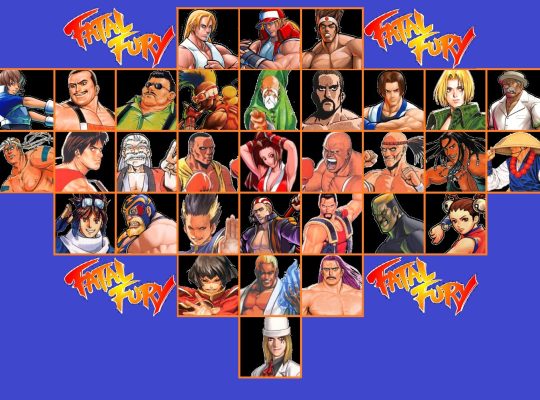Non c’è niente di meglio che accendere una nuova console e scoprire tutte le fantastiche funzionalità e opzioni disponibili. Tuttavia, alcune delle migliori caratteristiche di una console come la Xbox Series X non vengono presentate automaticamente. Potresti semplicemente accettare il sistema così com’è, ma perché ignorare tutte le opzioni di personalizzazione e miglioramenti che potresti goderti con pochi semplici passaggi?
Capisco che navigare tra i sistemi di una console, specialmente se sei nuovo nell’ecosistema, possa sembrare complicato e poco intuitivo. Piuttosto che cercare di districarti tra i menu da solo, abbiamo compilato una lista dei migliori consigli e trucchi per ottenere il massimo divertimento dalla tua nuova Xbox Series X.
Trasferisci i tuoi giochi e dati
Se sei stato un giocatore Xbox per un po’ di tempo prima di ottenere una Series X, il trasferimento di tutti i tuoi giochi e dati sarà la prima cosa che vorrai fare. Non solo è conveniente per preparare subito la tua nuova console, ma ti permette anche di eliminare la vecchia console. Poiché la Series X può eseguire migliaia di giochi della generazione Xbox One, non c’è bisogno di tenerla collegata e occupare spazio dopo aver trasferito tutti i dati sulla Series X.
Per iniziare il processo di trasferimento, dovrai avere entrambe le console configurate contemporaneamente e sulla stessa connessione internet. Una volta impostate, sulla tua vecchia console, segui questi passaggi: Impostazioni > Sistema > Backup e Trasferimento > Trasferimento Rete > Consenti Trasferimento Rete. Successivamente, vai sulla tua Series X e segui gli stessi passaggi fino al menu Backup e Trasferimento, dove dovresti trovare la vecchia console elencata sotto Console Locali. Ora puoi selezionare i dati che desideri trasferire e avviare il processo selezionando Copia.
Importa o crea il tuo profilo
Se stai migrando alla Series X da una delle vecchie console Xbox, avrai già un profilo. Puoi accedere con esso durante la configurazione iniziale del sistema e importare automaticamente tutte le tue impostazioni, amici, punteggio giocatore e libreria digitale. Questo renderà la Series X quasi identica a come l’avevi configurata sulla tua ultima console. Se stai creando un nuovo profilo o vuoi cambiare quello esistente, troverai le opzioni andando su Impostazioni > Generale > Personalizzazione > Profilo > Personalizza il Mio Profilo. Qui puoi cambiare il tuo nome, scrivere la tua biografia, impostare il tema e modificare il tuo avatar.
Diventa sociale
La Series X avrà alcuni elementi sociali abilitati di default. Condividerai automaticamente cose come i successi con i tuoi amici, ma puoi anche usare la tua console come una vera e propria piattaforma di social media se lo desideri. Dopo aver selezionato la tua immagine del profilo dalla dashboard principale, vai su Il Mio Profilo > Scheda Sociale > Vuoi condividere qualcosa? Una volta selezionata questa opzione, puoi postare immagini, scrivere didascalie su di esse o semplicemente scrivere post di testo puro come faresti su qualsiasi altro social media.
Se vuoi vedere cosa stanno postando i tuoi amici, puoi farlo anche tu. Il modo più facile è scegliere un amico dalla tua lista amici e selezionare Visualizza Profilo Completo. Qui puoi vedere tutto ciò che hanno postato nella loro area sociale e confrontare i giochi che avete sotto la scheda Giochi.
Se non ti senti particolarmente socievole, sapere come apparire offline è una buona opzione. Puoi attivare la modalità Mostra offline selezionando la tua immagine del profilo nel menu principale e scegliendo Mostra Connesso > Mostra Offline o Non Disturbare. Mostra Offline fa esattamente quello che dice, mentre Non Disturbare bloccherà semplicemente tutte le notifiche tranne i successi e le notifiche di sistema.
Entrare nel gioco
L’interfaccia della Series X è molto più personalizzabile di quanto ci si aspetti. La tua schermata principale può, e dovrebbe, essere modificata in modo da poter fare ciò che desideri con il minor numero di pressioni di pulsanti possibile. Probabilmente vorrai iniziare una partita il più rapidamente possibile quando accendi la console. Per facilitare questo processo, dovresti iniziare aggiungendo giochi al menu Home. Per aggiungere un gioco, trovalo nella tua lista di applicazioni recenti o nel menu I Miei Giochi e Applicazioni. Premi il pulsante menu sul controller mentre evidenzi il gioco e seleziona Aggiungi a Home. In questo modo i tuoi giochi non verranno rimossi dalla fila delle applicazioni più recenti e non dovrai cercarli.
Un altro modo per mantenere i tuoi giochi organizzati e accessibili è creare gruppi. Pensali come cartelle che crei su un PC dove puoi memorizzare qualsiasi cosa come preferisci. Per crearne uno, vai su I Miei Giochi e Applicazioni > Gruppi > Crea un Gruppo. Qui puoi nominare questo gruppo come desideri e aggiungere giochi, applicazioni o entrambi. Puoi creare quanti gruppi vuoi, quindi organizza come preferisci.
Infine, per completare il tutto, vorrai fare in modo che la tua schermata principale mostri solo ciò che desideri vedere. Inizia evidenziando qualsiasi parte della schermata principale che vuoi cambiare e premendo il pulsante menu. Da qui, seleziona Personalizza > Personalizza Schermata Home. Ora sarai libero di eliminare, spostare, aggiungere e modificare la tua schermata principale come preferisci. Oltre ai singoli giochi e gruppi che hai creato, puoi anche aggiungere qui i tuoi amici e club.
Usa l’app mobile
Per una volta, l’app mobile vale davvero la pena di essere controllata con la Series X. Subito, puoi usarla per trasmettere i tuoi giochi dalla console al tuo telefono per giocare a distanza. Dopo aver abilitato il gioco remoto dalla console, sei solo a un pulsante di distanza dal giocare a qualsiasi tuo gioco console sul tuo dispositivo Android (scusate, utenti Apple). Basta toccare l’icona della console e ti verrà data l’opzione di avviare il gioco remoto. Assicurati di abbinare il controller al telefono per la migliore esperienza. Per abbinare il controller al telefono, premi il pulsante di collegamento sul controller e trovalo nelle impostazioni Bluetooth del telefono.
L’app è anche ottima per risparmiare tempo quando hai voglia di giocare a un gioco mentre sei fuori, ma non lo hai scaricato. Con lo spazio limitato, non potrai avere tutta la tua collezione scaricata e pronta all’uso in ogni momento, ma con l’app collegata, puoi dire alla tua console di iniziare a scaricare qualsiasi gioco possiedi, inclusi quelli su Game Pass se sei un abbonato, mentre sei in movimento in modo che sia pronto per te quando torni a casa. Per fare ciò sull’app mobile, inizia entrando nella scheda Giochi e trovando il gioco che vuoi scaricare. Tutto ciò che devi fare è selezionare il gioco e premere il pulsante Scarica. Vedrai anche quanto spazio hai disponibile sulla tua console e la dimensione del gioco.
Accessibilità
A volte il testo, le icone o le immagini sono semplicemente troppo piccoli. Può essere perché hai una TV piccola troppo lontana, vista imperfetta o l’interfaccia utente stessa che è incredibilmente piccola. Qualunque sia la ragione, Xbox Series X ha una soluzione. Andando su Impostazioni > Accessibilità > Lente di ingrandimento e attivando la Lente di ingrandimento, puoi creare una scorciatoia per ingrandire qualsiasi punto su qualsiasi schermo. Mentre sei lì, puoi anche dare un’occhiata alle altre funzionalità che offre, come un narratore dell’interfaccia utente, sottotitoli, conversione da voce a testo, comandi vocali e altro ancora.
Privacy
È fantastico che Microsoft ti permetta di disattivare l’opzione di inviarle i tuoi dati, ma è un po’ sfortunato che sia attivata di default. Disattivarla non è troppo difficile, ma è leggermente nascosta nei menu. Per limitare i dati che stai inviando, inizia andando su Impostazioni > Generale > Sicurezza online e famiglia > Privacy e sicurezza online. Qui puoi decidere quali dati personali stai inviando e a chi, e puoi anche impostare filtri per i tipi di messaggi che ricevi.
In quel ramo, invece di selezionare Privacy e sicurezza online, puoi anche trovare il menu Controllo genitori. Questo è un ottimo menu da esplorare se hai giocatori più giovani che accedono alla console e vuoi assicurarti che non accedano a certi contenuti.
Fai un test di velocità
Se le cose sembrano muoversi lentamente, o